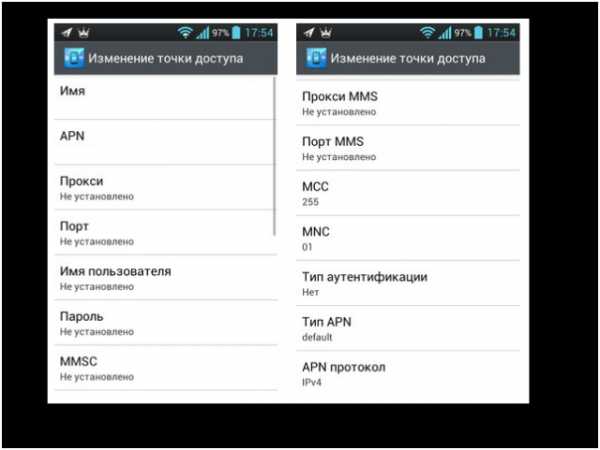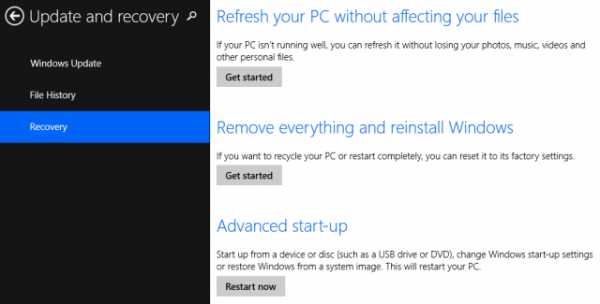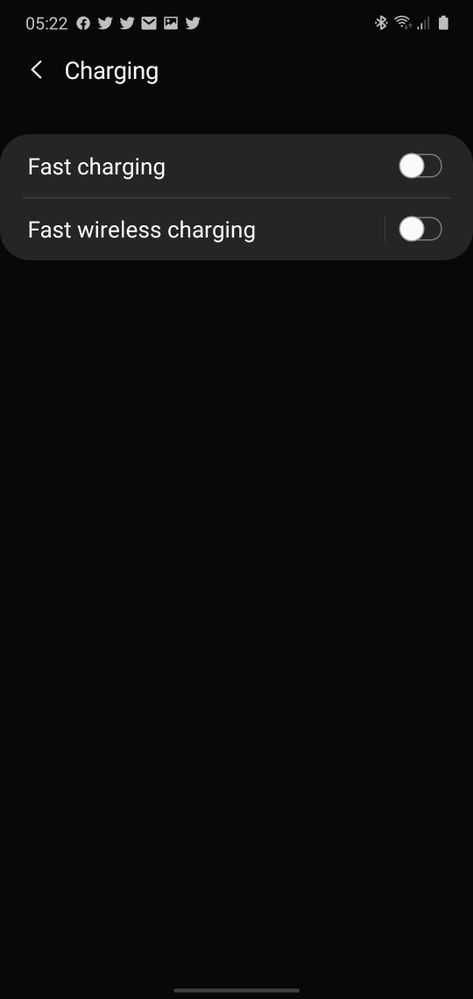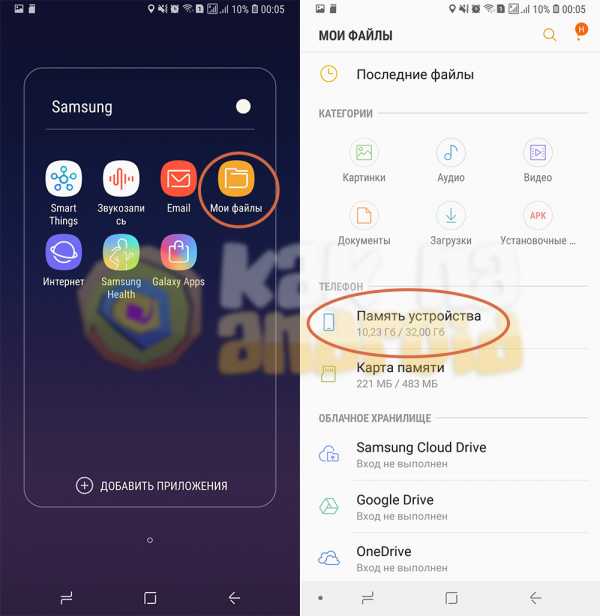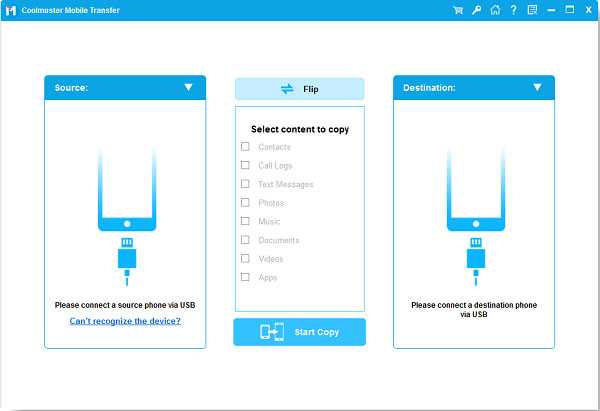Как поставить сим карту в планшет самсунг
Как в планшет установить, вставить и вытащить симку

Владельцам новеньких планшетов часто бывает сложно сходу разобраться в их устройстве. Особенно частая проблема, которая встречается на всех it-форумах — это как вынуть симку из планшета или как вставить симку в планшет. Со стороны, все кажется очевидным. Но на деле возникают трудности со слотом для сим-карт. Решить их помогут простые советы, собранные в этой статье.
Устанавливаем и подключаем симку в планшете
Для начала вам необходимо определить, какую сим карту поддерживает ваше устройство. На сегодняшний день существует несколько видов сим карт для планшетов: обычные SIM, miniSIM, microSIM и nanoSIM. Различаются они только размером, и перечислены в порядке уменьшения габаритов. Наибольшее распространение на сегодняшний день имеют microSIM.
Установить симку иногда оказывается не так просто, для того чтобы понять как вставить симку в планшет и избежать каких-либо проблем, воспользуйтесь инструкцией:
1. Перед началом установки сим-карты, отключите устройство и (для удобства) положите планшет на гладкую поверхность дисплеем вниз. Убедитесь, что поверхность чистая и не поцарапает экран.
2. Как правило, снизу или сбоку планшета находится слот для сим-карты (сверьтесь с инструкцией), часто он находится рядом с другими гнездами или кнопками. Обратите внимание на устройство системы доступа к гнезду, возможно, понадобится воспользоваться специальным ключом-скрепкой, идущим в комплекте с планшетом. Как вставить симку в планшет таким ключом? Рядом с гнездом будет находиться небольшое отверстие, при надавливании ключа в это отверстие слот под симку выдвинется, далее необходимо разместить SIM в выдвинувшемся специальном лотке.

Если никакого отверстия нет, еще понятней как вставить симку в планшет: просто отодвигаем заслонку слота, вытягиваем держатель для симки, вставляем симку от держателя кверху контактами.

3. Задвигаем лоток или держатель, ставим на место заслонку (если она не ставиться автоматически при задвигании держателя), включаем планшет и проверяем соединение.
Если симка была установлена правильно, вопроса как вынуть симку из планшета обратно возникнуть не должно — просто выполняем все перечисленные выше действия в обратном порядке. Если же при установке пошло что-то не так, то достать SIM будет не так просто, придется воспользоваться пинцетом, чтобы подцепить и вытащить ее.
Короткое видео, показывающее как вставить SIM-карту в планшет Samsung GALAXY Tab
Как вставить SIM-карту в Samsung Galaxy Tab «Планшеты :: Гаджет-хаки
Добавить SIM-карту в Samsung Galaxy Tab очень просто! Если у вас есть этот новый планшет Android и вы хотите узнать, как установить SIM-карту, это видео ясно покажет вам, как это делается. Просто снимите крышку слота, вставьте SIM-карту, убедившись, что она надежно и плотно прилегает, а затем закройте крышку. Это оно!
Обеспечьте безопасность соединения без ежемесячного счета . Получите пожизненную подписку на VPN Unlimited для всех своих устройств, сделав разовую покупку в новом магазине Gadget Hacks Shop, и смотрите Hulu или Netflix без региональных ограничений.
Купить сейчас (80% скидка)>
.Как установить сим-карту на свой мобильный телефон или устройство
Телефоны сложны, но, к счастью, установка SIM-карты в настоящее время не обязательна. Все зависит от того, какой у вас телефон, от которого зависит, какая SIM-карта вам нужна и как именно работает процесс установки.
Какой у меня телефон?
В зависимости от производителя телефона и даже типа модели расположение, доступ и размер SIM-карты могут изменяться.
-iPhone и Galaxy S8
В этих телефонах есть небольшой лоток для доступа, который открывается путем вставления скрепки или аналогичного инструмента, поставляемого вместе с телефоном, в небольшое отверстие.
-Большинство других телефонов
SIM-карта находится рядом с аккумулятором или за ним, и ее можно извлечь ногтем или другим предметом, который не повредит телефон.
Какая SIM-карта мне нужна?
SIM-карты
бывают разных размеров с соответствующими названиями.Каждый размер имеет одинаковую функциональность и технические возможности. Существуют стандартные SIM-карты, Micro-SIM и GSM. Большинство телефонов теперь используют SIM-карту, совместимую с GSM, которая довольно мала, 12,3x8,8x0,67 мм, или размером с ноготь. К счастью для вас, в Airvoice Wireless есть SIM-карта 3 в 1 Triple Cut, предназначенная для любых телефонов 3G или более новых. На самом деле, вам нужно менять карты только тогда, когда вы меняете поставщика услуг, переходите на план с оплатой по мере использования или меняете телефон, и в этот момент настройка через Airvoice Wireless будет жизнеспособным вариантом.
-Изменение размера собственной SIM-карты
Это определенно не рекомендуется. Из-за того, насколько мала Nano SIM, вы рискуете повредить SIM-карту, если решите попробовать сократить Micro SIM до GSM или Nano SIM. Лучше всего использовать SIM-карту Triple Cut, которая легко трансформируется в соответствии с вашим устройством.
Это просто!
На самом деле вставить карту не так уж сложно, если у вас есть правильная SIM-карта и вы знаете, как получить доступ к слоту для SIM-карты в телефоне.Процесс идентичен для SIM-карты любого размера.
-iPhone и Galaxy S8
- Убедитесь, что ваш телефон выключен.
- Найдите небольшое отверстие на боковой стороне телефона. Он размером с конец скрепки.
- Вставьте прилагаемый инструмент или скрепку в отверстие, открывающее лоток для SIM-карты.
- Выньте старую SIM-карту и таким же образом установите новую.
- Осторожно задвиньте лоток.
- Включите телефон
-Большинство других телефонов
- Убедитесь, что ваш телефон выключен.
- Снимите заднюю крышку телефона.
- Вынуть аккумулятор.
- За аккумулятором находится карта, которая выдвигается ногтем.
- Таким же образом вставьте новую SIM-карту в слот.
- Заменить аккумулятор и крышку.
Вот и все.Ваша новая SIM-карта установлена. Включите телефон снова.
Заметка о заблокированных телефонах
Некоторые телефоны заблокированы и работают только с определенными поставщиками услуг. Это означает, что вы можете вставить свою SIM-карту, включить телефон и обнаружить, что он не работает. В этом случае обратитесь к квалифицированному аналитику службы поддержки Airvoice Wireless. Наш дружелюбный персонал из США поможет вам найти решение.
.Как изменить настройки диспетчера SIM-карты смартфона Galaxy?
Если у вас смартфон Samsung Galaxy с двумя SIM-картами, вы должны были увидеть эту опцию в меню « Настройки », « SIM-карта Manager ». Но знаете ли вы, как настроить / отредактировать « SIM Card Manager », чтобы ваш телефон с двумя SIM-картами / гибридными SIM-картами работал лучше всего для вас.
Это руководство совместимо со всеми смартфонами Samsung Galaxy с двумя / гибридными SIM-картами, такими как Samsung Galaxy C9 Pro, Samsung Galaxy C7 Pro, Samsung Galaxy S8 Plus, Samsung Galaxy S7 Edge, Samsung Galaxy Note 8, Samsung Galaxy C5, Samsung Galaxy On5, Samsung Galaxy On Nxt, Samsung Galaxy A5 (2017), Samsung Galaxy A5 (2016), Samsung Galaxy A5, Samsung Galaxy C7, Samsung Galaxy A3 (2016), Samsung Galaxy A3 (2017), Samsung Galaxy S7, Samsung Galaxy A8, Samsung Galaxy S8, Samsung Galaxy On7 (2016), Samsung Galaxy C8, Samsung Galaxy A7, Samsung Galaxy A7 (2017), Samsung Galaxy A7 (2016), Samsung Galaxy C5, Samsung Galaxy S7 Edge, Samsung Galaxy Note 7, Samsung Galaxy J7 Plus , Samsung Galaxy E7, Samsung Galaxy S8 Plus, Samsung Galaxy A3, Samsung Galaxy Core 2, Samsung Galaxy Core, Samsung Galaxy S Duos 3, Samsung Galaxy S Duos 2, Samsung Galaxy S Duos, Samsung Galaxy Trend Duos, Samsung Galaxy Grand Neo Plus , Samsung Galaxy Grand Quattro, Samsung Galaxy Mega 2, Samsung Galaxy Mega, Samsung Gal axy Grand 2, Samsung Galaxy Grand, Samsung Galaxy Y Duos, Samsung Galaxy Ace 3, Samsung Galaxy E5, Samsung Galaxy C10, Samsung Galaxy Fame S6812 и Samsung Galaxy C10 Plus.
Используя « SIM Card Manager », вы сможете назначать звонки, данные, SMS и т. Д. На любую из двух SIM-карт по вашему желанию. Итак, приступим к уроку,
Сначала, чтобы открыть меню « Настройки », нажмите значок в панели приложений.
Теперь, когда вы находитесь в меню « Настройки », нажмите « Диспетчер SIM-карты », чтобы открыть экран ниже. Если у вас есть SIM-карта как в « Slot 1 », так и в « Slot 2 », вы сможете увидеть страницу, подобную показанной ниже. Если SIM-карта только одна, другая будет неактивна.
Если вы хотите узнать больше о вставке SIM-карт в гибридные слоты и определить слоты, обратитесь к приведенному ниже руководству.
Отсюда вы сможете назначить предпочтительные SIM-карты для голосовых вызовов, видеозвонков, мобильных данных и т. Д. Чтобы назначить, просто нажмите на параметры там, и вы получите раскрывающийся список, как показано на скриншоте ниже. Затем вам нужно будет назначить выделенную SIM-карту для любых целей или выбрать опцию « Спрашивать всегда ».Если вы выберете « Спрашивать всегда », вам будет предложено выбрать SIM-карту, когда вы звоните или включаете соединение для передачи данных.
Также здесь вы сможете включить функцию «Две SIM-карты всегда включены», которая позволит вам совершать и принимать звонки с обеих SIM-карт одновременно.
Теперь, когда вы нажмете значок «SIM 1», когда вы находитесь на вышеуказанной странице, вы увидите экран ниже, где вы сможете выбрать конкретный значок отображения SIM-карты, имя и режим сети.
Здесь, нажав на текст « Name », вы сможете изменить имя SIM-карты на имя по вашему выбору.
Точно так же, когда вы нажмете на « Network mode », вы получите раскрывающийся ниже список, где вы сможете выбрать тип сетевого подключения, например: авто, 3G / 2G, 3G или 2G.
Такие же настройки доступны для « SIM 2 », как вы можете видеть на скриншотах ниже.
Вот и все, друзья, надеюсь, я прошел через все аспекты опций и настроек « SIM card manager », если нет, пожалуйста, напишите в разделе комментариев внизу этой страницы.
Обычные запросы для этого руководства
- Как изменить настройки диспетчера SIM-карт для смартфона Samsung Galaxy ?
- Как отредактировать настройки диспетчера SIM-карт Samsung Galaxy Smartphone , чтобы я мог назначать данные, звонки и видеозвонки определенной SIM-карте?
Если "Как изменить настройки диспетчера SIM-карты смартфона Galaxy?" Учебник действительно помог вам, пожалуйста, поставьте лайк / поделитесь на веб-сайтах социальных сетей, используя указанные ниже кнопки.